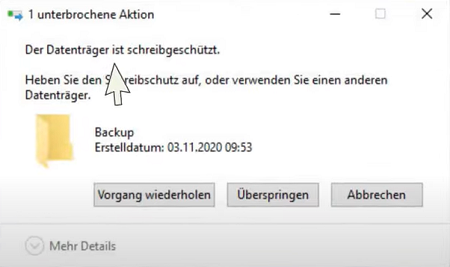Stellen Sie sich vor, Sie haben wichtige Daten auf Ihrem Laptop oder Desktop, und Sie haben gerade Ihre Festplatte formatiert. Niemand von uns möchte das jemals erleben. Also müssen wir jetzt schauen, wie man auf einer formatierten Festplatte Daten wiederherstellen kann? Schauen wir uns das genauer an.

- Teil 1: Was passiert mit Ihren Festplattendateien, wenn sie formatiert werden
- Teil 2: Warum müssen wir die Festplatte formatieren?
- Teil 3: Kann ich Dateien von der formatierten Festplatte wiederherstellen?
- Teil 4: Wie stellt man Daten von einer formatierten Festplatte unter Windows & Mac in 3 Schritten wieder her?HOT
- Teil 5: Wie vermeidet man Datenverlust?
- Teil 6: Wie man eine Festplatte sicher formatiert, ohne Daten zu verlieren
Teil 1: Was passiert mit Ihren Festplattendateien, wenn sie formatiert werden
Es ist immer ratsam, die Festplatte zum Zeitpunkt der Betriebssysteminstallation zu formatieren. Dies liegt daran, dass das Formatieren einer Festplatte unerlässlich ist, da die meisten Betriebssysteme eine bestimmte Art der Kommunikation mit den Speichergeräten haben. Eigentlich ist das Formatieren nichts anderes als das Erstellen neuer Verweise auf die Adressen der Festplatte. Beim Anlegen der neuen Adressorte verliert das Betriebssystem seine früheren Datenreferenzen, so dass wir nicht auf unsere früheren Daten zugreifen können. Das Betriebssystem verliert nämlich die Verweise, die auf unsere Daten auf dem Laufwerk verweisen. Wenn wir also einen Weg finden, unsere Verweise zurück zu verlagern, können wir Daten von Festplatte wiederherstellen, es sei denn, neue Daten werden im gleichen Datensektor auf der Festplatte überschrieben.
Teil 2: Warum müssen wir die Festplatte formatieren?
Sie wissen, dass das Formatieren von Festplatten zum Verlust von Daten führen kann. Warum müssen wir dann immer noch manchmal unbedingt Festplatten formatieren?
- Problem mit der Geräteleistung
- Dateizugriffsfehler
- Verschiedene Dateisysteme
- Virus oder Malware
- Daten beschädigt/zerstört
Als Speichergerät lässt die Leistung der Festplatte mit der Zeit nach, was zu einer Fragmentierung der Daten führt. Um die Leistung der Festplatte wiederherzustellen, wird sie daher in der Regel durch Formatieren wiederhergestellt.
Moderne Dateisysteme unterstützen in der Regel die Zugriffsverwaltung für komplexe Dateien und stellen sicher, dass bestimmte komplexe Daten nur für autorisierte Benutzer zugänglich sind. Dies führt jedoch auch zu Problemen, wenn diese komplexen Dateien übertragen und gespeichert werden sollen. Durch die Formatierung kann das Auftreten dieser Probleme jedoch oft erheblich verringert werden.
Die Dateisysteme, die von verschiedenen Systemen und Geräten unterstützt werden, sind unterschiedlich. Wenn Ihr System beispielsweise von Windows zu macOS oder von macOS zu Linux wechselt, können einige Dateidaten nicht geöffnet werden. Zu diesem Zeitpunkt formatieren wir das Speichergerät, um sicherzustellen, dass die Daten erfolgreich in verschiedenen Systemen oder Geräten geöffnet werden können.
Wenn Ihr Computer versehentlich bösartige Software herunterlädt, kann es passieren, dass die Ransomware Ihre Festplatte verschlüsselt, ohne dass Sie es bemerken, und Sie müssen sie formatieren, um sie wieder benutzen zu können.
Es gibt verschiedene Gründe für die Beschädigung von Daten, wenn Sie Pech haben, können Sie feststellen, dass Ihre Daten beschädigt sind und Ihr Dateisystem auch davon betroffen ist. In diesem Fall müssen Sie auch die Festplatte zu formatieren, um in der Lage sein, Ihre Festplatte wieder verwenden.
Teil 3: Kann ich Dateien von der formatierten Festplatte wiederherstellen?
Kurz gesagt, die Antwort lautet ja. Solange die Daten auf dem Laufwerk nicht überschrieben werden, besteht eine hohe Chance auf Wiederherstellung. Sobald die Daten überschrieben sind, gibt es keine Möglichkeit mehr, Daten von formatierten Festplatten wiederherzustellen. Zweitens sollten keine physischen fehlerhaften Sektoren auf der Festplatte vorhanden sein. In den meisten Fällen werden die Daten nur mit Hilfe einer effizienten Datenwiederherstellungssoftware/eines effizienten Tools wiederhergestellt. Aber nach der Diagnose eines Datenverlusts darf keine oder nur eine minimale Nutzung einer Festplatte erfolgen.
Teil 4: Wie stellt man Daten von einer formatierten Festplatte unter Windows & Mac in 3 Schritten wieder her?
Tenorshare 4DDiG gehört zu den sichersten und zuverlässigsten Optionen, um alle verlorenen Daten von Windows/Mac/USB/SD-Karten/externen Geräten/Digitalkameras wiederherzustellen. Wenn Sie Daten von einer formatierten Festplatte wiederherstellen möchten, sollten Sie 4DDiG wirklich ausprobieren.
Hier sind einige der Hauptfunktionen von 4DDiG:
- Einfaches Wiederherstellen von Daten von Laptops/PCs, externen und internen Laufwerken, USB-Sticks, SD-Karten und mehr
- Mehr als 1000 Dateitypen werden unterstützt, z. B. Fotos, Videos, Dokumente und Audio
- Wiederherstellung von Dateien, die durch versehentliches Löschen, Formatieren, Partitionsverlust, Beschädigung, Systemabsturz, Virenbefall usw. verloren gegangen sind.
So stellen Sie Daten von einer formatierten Festplatte mit Tenorshare 4DDiG in nur 3 Schritten wieder her:
Sicherer Download
Sicherer Download
- Nach der Installation und dem Start von 4DDiG Data Recovery sehen Sie die Startseite wie unten dargestellt. Wählen Sie in unserem Fall aus einer Liste von Datenträgern das Ziel aus, von dem Sie Daten wiederherstellen möchten, und klicken Sie dann auf Scannen, um zu beginnen.
- 4DDiG zeigt Kategorien wie gelöschte Dateien, vorhandene Dateien, verlorene Position, RAW-Dateien und Tag-Dateien in der Baumansicht an und bietet auch eine Dateiansicht, um Dateitypen wie Foto, Video, Dokument, Audio, E-Mail und andere zu überprüfen. 4DDiG durchsucht das ausgewählte Laufwerk nach allen fehlenden Daten. Wir können die Suche anhalten oder stoppen, wenn wir sehen, ob wir die verlorene(n) Datei(en) gefunden haben.
- Nach dem Scan können Sie eine Vorschau anzeigen und die wiederherzustellenden Dateien auswählen, aber nicht auf demselben Datenträger speichern, um ein Überschreiben zu vermeiden.


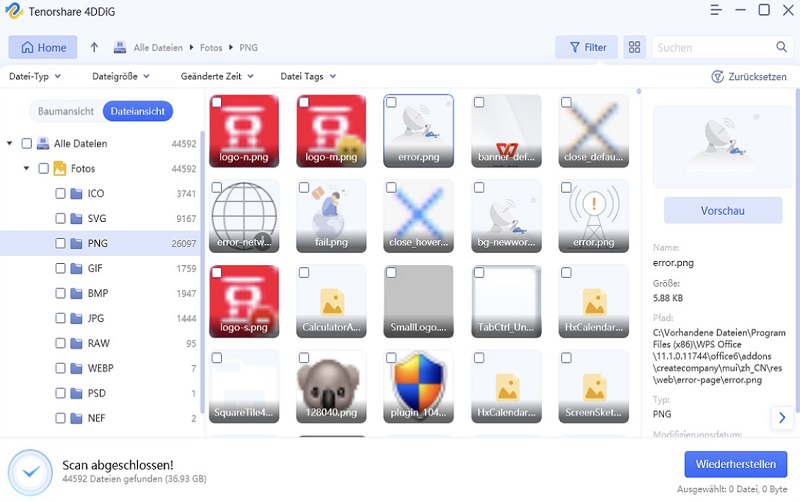
Teil 5: Wie vermeidet man Datenverlust?
Wir müssen Folgendes beachten, um Datenverluste zu vermeiden:
- Wenn Daten verloren gehen, müssen Sie sofort aufhören, den Computer zu benutzen, und versuchen, den Grund für den Datenverlust zu finden.
- Sie müssen es vermeiden, neue Daten für die Änderung bestehender Daten zu erstellen, damit die neuen Daten nicht mit den vorherigen Daten überschrieben werden.
- Backups sind in einem solchen Fall sehr hilfreich.
- Es wird empfohlen, sich vor dem Formatieren von Festplatten ausreichend Zeit zu nehmen und den Formattyp und die Syntax des Formatierungsbefehls zu überprüfen, bevor Sie ihn ausführen. Ein wenig Sorgfalt in Verbindung mit einer gesunden Backup-Praxis kann dazu führen, dass Ihre Daten sicher bleiben.
- Vermeiden Sie das Herunterladen und Ausführen von verdächtigen Websites und Dateien.
Teil 6: Wie man eine Festplatte sicher formatiert, ohne Daten zu verlieren
Führen Sie die folgenden Schritte aus, um die Festplatte sicher und ohne Datenverlust zu formatieren:
Methode 1: Festplatte mit Windows Explorer formatieren
Schritt 1: Klicken Sie auf das Symbol "Mein Computer".
Schritt 2: Wählen Sie das Laufwerk aus, das Sie formatieren möchten, und klicken Sie mit der rechten Maustaste darauf.
Schritt 3: Wählen Sie in der Dropdown-Liste "Format".
Schritt 4: Sobald das Feld "Format" erscheint, können Sie die Kapazitätsgröße auswählen. Sie können auch das Dateisystem einrichten.
Schritt 5: Klicken Sie auf "Start". Wenn Sie auf "Start" klicken, erscheint eine Meldung vor Ihnen. Wenn Sie sicher sind, dass Sie das Laufwerk formatieren wollen, können Sie auf "ok" klicken.
Methode 2: Festplatte mit der Windows Datenträgerverwaltung formatieren
Schritt 1: Klicken Sie auf Windows Start, geben Sie "diskmgmt.msc" ein und führen Sie es aus. Klicken Sie nun auf "Mein Computer" und dann mit der rechten Maustaste auf "Verwalten".
Schritt 2: Wählen Sie dann die Datenträgerverwaltung unter "Speicher".
Schritt 3: Klicken Sie mit der rechten Maustaste auf die Partition, die Sie formatieren möchten, und wählen Sie "formatieren" aus der Dropdown-Liste.
Schritt 4: Legen Sie das Volume-Label, die Größe der Zuordnungseinheit und das Dateisystem fest. Drücken Sie zum Starten "Ok".
Fazit
Da wir jetzt wissen, dass unsere Daten auch nach dem Formatieren auf dem Laufwerk bleiben, aber wir ihre Referenz verlieren, können wir unsere Daten sicher erhalten, wenn wir diese Verweise irgendwie vor dem Überschreiben zurückbekommen. Erstens müssen wir alle eine Sicherungskopie unserer wichtigen Daten aufbewahren. Und versuchen Sie, die oben genannten Vorsichtsmaßnahmen zu befolgen. Dennoch, wenn wir mit solchen Bedingungen konfrontiert sind, ist die beste Option, um formatierte Daten wiederherstellen zu können, egal wie sie verloren gegangen sind, die Verwendung von Tenorshare 4DDiG, da sie sichere, zuverlässige und tiefe Suchmechanismen verwenden, um unsere Daten wiederherzustellen. Wenn wir in der heutigen Welt immer noch nicht in der Lage sind, unsere Daten zu erhalten, ist es traurig. Tenorshare 4DDiG-Bewertungen zeigen, wie viele Menschen ihre Daten einer gelöschten Festplatte wiederherstellen können. Weitere Informationen erhalten Sie, indem Sie einfach die offizielle Website besuchen.